Может кому пригодится. Иногда бывает, что при включении компьютера появляется ошибка: Не удаётся запустить Windows из-за испорченного или отсутствующего файла: hal.dll C:\windows\system32\hal.dll
Причиной этому может быть неисправная оперативная память или ошибки на жёстком диске. Для начала нужно проверить оперативную память: если планок несколько по очереди попытаться запустить компьютер с каждой по отдельности. Если планка памяти одна — попросить у друга))). Если с памятью всё в порядке, можно попытаться восстановить файл без переустановки windows.
Для этого: загружаемся с загрузочного диска
Когда появится сообщение «Вас приветствует программа установки«, и предложат выполнить одно из трех действий:

— Чтобы приступит к установке Windows, нажмите <ВВОД> (<Enter>);
— Чтобы восстановить Windows, с помощью консоли восстановления, нажмите <R>;
— Чтобы выйти из программы, не устанавливая Windows, нажмите <F3>;
Выполните второе действие, нажмите кнопку «R» для запуска консоли восстановления.

5. Дождитесь сообщения на экране «В какую копию Windows следует выполнить вход«.
6. После строки (Для отмены нажмите <ВВОД>), введите номер операционной системы Windows, которую будем восстанавливать, и нажмите кнопку Ввод (Enter);

7. Вам будет предложено ввести пароль локального Администратора, введите его и нажмите кнопку Ввод (Enter);
8. Должна появится запись C:\WINDOWS> — это командная строка;
9. В командной строке введите команду и нажмите кнопку «Ввод (Enter)»:
expand X:\i386\hal.dl_ С:\windows\system32\hal.dll
где, X:\ — это CD/DVD дисковод.
Система сообщит об успешном копировании файла.
далее в командной строке пишете exit и перезагружаете компеьютер
Просмотров: 54 327
[4×4]JOKER, скажем так, — это ядро системы.
Если машина просто перестала загружаться во всех режимах, то предотвратить подобное можно, опробовав другие ядра, подредактировав boot.ini.
Нужно всего лишь продублировать рабочий пункт меню выбора ОС, например,
multi(0)disk(0)rdisk(0)partition(1)WINDOWS=»Microsoft Windows XP Professional» /fastdetect
и приписать после /fastdetect следующие опции: /kernel=ntoskchk.exe /hal=halchk.dll,
а также в директории WINDOWS\System32 сделать копии вашего ядра и HAL-а. Назвать их, конечно же, надо ntoskrnl.exe -> ntoskchk.exe и hal.dll -> halchk.dll.
Если система не даёт его установить, то в этом случае придётся делать это вручную. Для начала найдите в windows\inf файл под названием hal.inf. После этого, изучите его, что бы выяснить, какие файлы и куда переписываются при смене ядра. Обычно перезаписывается только hal.dll, названия какого hal какому ядру соответствуют, можно узнать из списка:
Standard PC — hal.dll
Advanced Configuration and Power Interface (ACPI) PC -halacpi.dll
ACPI Uniprocessor PC — halaacpi.dll ACPI Multiprocessor PC -halmacpi.dll
Compaq SystemPro Multiprocessor or 100% Compatible — halsp.dll
MPS Uniprocessor PC -halapic.dll
MPS Multiprocessor PC -halmps.dll
После этого остаётся «выдрать» соответствующий файл из Windows\Driver Cache\i386\driver.cab, скопировать его в Windows\system32, и сослаться на него в boot.ini. После загрузки (если повезёт 
Различные ошибки, связанные с библиотекой hal.dll, встречаются практически во всех версиях Windows: Windows XP, Windows Vista, Windows 7 и Windows 8. Текст самой ошибки может отличаться: «отсутствует hal.dll», «Запуск Windows невозможен, файл hal.dll отсутствует или поврежден», «Не найден файл \Windows\System32\hal.dll — наиболее распространенные варианты, но случаются и другие. Ошибки с файлом hal.dll всегда появляются непосредственно перед полной загрузкой Windows.
Ошибка hal.dll в Windows 7 и Windows 8
Сначала поговорим о том, как исправить ошибку hal.dll в последних версиях операционной системы: дело в том, что в Windows XP причины возникновения ошибки могут несколько отличаться и о них речь пойдет ниже в этой статье.
Причина ошибки — та или иная проблема с файлом hal.dll, однако не стоит спешить искать «скачать hal.dll» в Интернете и пытаться установить этот файл в систему — скорее, всего, это не приведет к желаемому результату. Да, один из вариантов возникновения проблемы — удаление или повреждение этого файла, а также повреждение жесткого диска компьютера. Однако, в подавляющем большинстве случаев, ошибки hal.dll в Windows 8 и Windows 7 возникают из-за проблем с главной загрузочной записью (MBR) системного жесткого диска.
Итак, как исправить ошибку (каждый пункт — отдельный вариант решения):
- Если проблема появилась один раз, попробуйте просто перезагрузить компьютер — скорее всего, это не поможет, но попробовать стоит.
- Проверьте порядок загрузки в BIOS. Убедитесь, что в качестве первого устройства для загрузки установлен жесткий диск с установленной операционной системой. Если непосредственно перед появлением ошибки hal.dll Вы подключали флешки, жесткие диски, делали изменения настроек BIOS или перепрошивку BIOS, обязательно выполните этот пункт.
- Выполните исправление загрузки Windows с помощью установочного диска или загрузочной флешки Windows 7 или Windows 8. Если проблема вызвана именно повреждением или удалением файла hal.dll, этот способ с большой вероятностью Вам поможет.
- Исправьте загрузочную область жесткого диска. Для этого нужно сделать все те же действия, что и для исправления ошибки BOOTMGR IS MISSING, о чем подробно написано здесь. Это наиболее часто встречающийся вариант в Windows 7 и Windows 8.
- Ничего не помогло — попробуйте установить Windows (воспользовавшись «чистой установкой».
Стоит отметить, что последний вариант, а именно переустановка Windows (с флешки или диска), исправит любые программные ошибки, но не аппаратные. Так что, если несмотря на то, что Вы заново установили Windows ошибка hal.dll остается, стоит поискать причину в аппаратной части компьютера — в первую очередь, в жестком диске.
Как исправить ошибку hal.dll отсутствует или поврежден в Windows XP
Теперь поговорим о способах исправления ошибки, если на Вашем компьютере установлен Windows XP. В данном случае эти способы будут несколько отличаться (под каждым отдельным номером — отдельный способ. Если он не помог, можно переходить к следующему):
- Проверьте очередность загрузки в BIOS, убедитесь, что жесткий диск с Windows является первым устройством загрузки.
- Загрузитесь в безопасном режиме с поддержкой командной строки, введите команду C:\windows\system32\restore\rstrui.exe, нажмите Enter и следуйте инструкциям на экране.
- Исправьте или замените файл boot.ini — очень часто это срабатывает при ошибке hal.dll в Windows XP. (Если это помогло, а после перезагрузки проблема снова появилось и если Вы недавно устанавливали новую версию Internet Explorer, то Вам придется ее удалить, чтобы проблема не появлялась в дальнейшем).
- Попробуйте восстановить файл hal.dll с установочного диска или флешки Windows XP.
- Попробуйте исправить загрузочную запись системного жесткого диска.
- Переустановите Windows XP.
Вот и все советы по исправлению данной ошибки. Следует отметить, что в рамках этой инструкции я не могу подробно описать некоторые пункты, например номер 5 в части про Windows XP, тем не менее, где искать решение обрисовал достаточно подробно. Надеюсь, руководство окажется полезным для Вас.
Readers help support Windows Report. We may get a commission if you buy through our links.
Read our disclosure page to find out how can you help Windows Report sustain the editorial team. Read more
Windows 10 DLL errors may happen at times for some users due to several reasons.
One common issue is a message error in the form of <Windows root>system32hal.dll. and it may affect your Windows 10 PC in various ways.
The most common reasons for the missing or corrupted Hal.dll root file in System32 are due to your PC turning off unexpectedly or not saving your files properly.
The Hal.dll file is an essential file in your root System32 folder that can cause your PC to display a Blue Screen at startup or for it to restart constantly. Read on so you can find out how to fix this issue.
How do I fix the missing hal.dll system32 root file?
1. Use third-party tools to repair your DLLs
If you want to get rid of those problems caused by damaged files or threatening programs, then you may use the advanced software dedicated to repairing DLL files.
These tools are backed by powerful technology meant to repair your PC and restore it to its maximum capacity. They are a must if you want to keep your hardware running smoothly for a long time.
Thanks to its rich repository of replaceable DLL files, these tools will help you with any type of corrupted elements, even with those damaged files that generate the system32 hal.dll missing error on your Windows 10.
Third-party tools have everything integrated to optimize your PC and remove broken files. They do a thorough system analysis, then perform rigorous system optimization, and restore the Windows registry.
2. Try restarting your computer
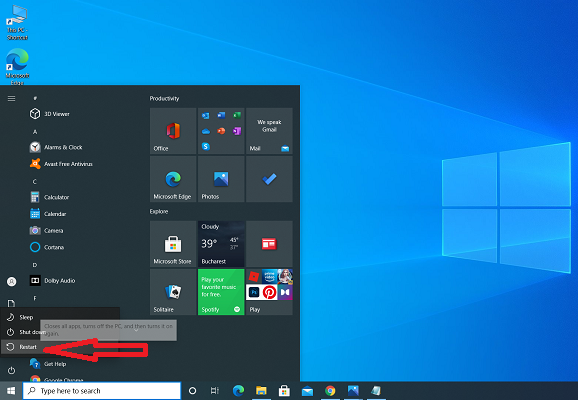
Restarting your Windows 10 PC can sometimes fix the issue. This is because the file can restore itself to normal when you restart your computer.
For this to work, you would need to click on the physical Restart button on your Windows machine.
If your machine does not have a physical restart button, then press the Turn on / Turn off button on your machine for 5 seconds, then turn your PC on again.
If the hal is missing or contains errors still still appears, then you should follow the next steps below.
3. Check the BIOS boot sequence
- Turn off your PC.
- Turn your PC back on, then immediately start pressing F2 continuously until you are prompted with your BIOS menu.
- Navigate over to the Boot tab or option, then select your main SSD (or HDD) on which Windows 10 is installed as your first choice.
- Save your settings, exit the BIOS, then start your Windows 10 PC as normal.
- The missing or corrupt Hal.dll error should now be fixed.
Note: Your BIOS menu might be different depending on what kind of PC BIOS software you have.
3. Use the Windows 10 Startup Repair feature
- If your issue has not been fixed, you will be prompted with a Windows Automatic Repair screen. Click on Advanced Options.
- Select the Startup Repair option.
- Windows will then start diagnosing your PC for errors and automatically fixing any issues, including the missing/corrupt Hal.dll file error.
4. Your SDD or HDD might be corrupt
Your storage device on which Windows 10 is installed might be malfunctioning and not working properly.
We also advise you to take a look at this step-by-step guide that shows you how to verify if your SSD or HDD is working properly, as well as fixes for possible issues.
5. Reinstall your Windows 10
The last option to fix the hal.dll is missing error, would be to reinstall your Windows 10. A clean install of Windows 10 will reset all your files to normal and fix the missing/corrupt Hal.dll file error.
You should only approach this method if none of the above solutions work. For this, please follow our guide on how to clean and install Windows 10.
As you can see there are various methods for fixing <Windows root>system32hal.dll. error on your Windows 10 and we can assure you that one of them will suit your situation.
We’d like to hear more from you so feel free to leave a comment in the dedicated section below.
Radu Tyrsina
Radu Tyrsina has been a Windows fan ever since he got his first PC, a Pentium III (a monster at that time).
For most of the kids of his age, the Internet was an amazing way to play and communicate with others, but he was deeply impressed by the flow of information and how easily you can find anything on the web.
Prior to founding Windows Report, this particular curiosity about digital content enabled him to grow a number of sites that helped hundreds of millions reach faster the answer they’re looking for.


